Herramientas de edición
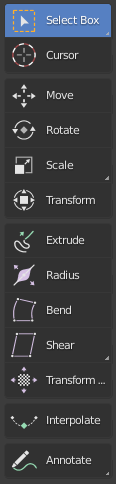
- Seleccionar
Permite seleccionar o mover.
- Seleccionar (Marco)
Permite seleccionar geometría arrastrando los vértices opuestos de un marco.
- Seleccionar (Círculo)
Select geometry by painting on it.
- Seleccionar (Lazo)
Permite seleccionar geometría arrastrando para formar el contorno de un lazo.
- Cursor
Permite cambiar la ubicación del Cursor 3D.
- Mover
Herramienta de traslación.
- Rotar
Herramienta de rotación.
- Escala
Herramienta de escala.
- Escalar (Jaula)
Permite cambiar la escala de un objeto controlando la jaula que lo contiene.
- Transformación
Herramienta para modificar la traslación, rotación y escala de los objetos.
- Extrude E
Extrusion tools duplicate points, while keeping the new geometry connected with the original points.
- Radio Alt-S
Expand or contract the thickness radius of the selected points.
- Flexionar Mayús-W
Bend selected points between the 3D cursor and the pointer.
- Sesgar Mayús-Ctrl-Alt-S
Permitirá sesgar los puntos seleccionados a lo largo de los ejes horizontal o vertical de la pantalla.
- Esferizar Mayús-Alt-S
Move selected points outward in a spherical shape around the selected strokes” center.
- Transform Fill
Change the Translation, Rotation and scale of strokes fill.
- Interpolar Ctrl-E
Automatically create a breakdown keyframe between two normal keyframes.
- Anotar
Permitirá dibujar anotaciones a mano alzada.
- Anotar (Línea)
Permite dibujar una anotación en forma de línea recta.
- Anotar (Polígono)
Permite dibujar una anotación en forma de polígono.
- Borrar anotación
Permite borrar anotaciones dibujadas anteriormente.